
Dodawanie i edytowanie wydarzenia w kalendarzu na stronie iCloud.com
Do kalendarzy można dodawać wydarzenia jednorazowe, powtarzające się, całodniowe i wielodniowe.
Można zapraszać inne osoby do wydarzenia, dodawać notatki i wykonywać inne czynności.
Tworzenie wydarzeń
W aplikacji Kalendarz na stronie iCloud.com kliknij w
 w prawym górnym rogu. (lub kliknij dwukrotnie w godzinę i datę, w której chcesz utworzyć wydarzenie.)
w prawym górnym rogu. (lub kliknij dwukrotnie w godzinę i datę, w której chcesz utworzyć wydarzenie.) Porada: Aby utworzyć wydarzenie z poziomu strony domowej iCloud.com, kliknij w
 . Aby utworzyć nowe wydarzenie z dowolnego miejsca na stronie iCloud.com, kliknij w
. Aby utworzyć nowe wydarzenie z dowolnego miejsca na stronie iCloud.com, kliknij w  na pasku narzędzi, a następnie kliknij w Wydarzenie kalendarza.
na pasku narzędzi, a następnie kliknij w Wydarzenie kalendarza.Wpisz nazwę i miejsce wydarzenia, a następnie wykonaj dowolną z poniższych czynności:
Wybór kalendarza, do którego należy wydarzenie: Jeśli masz wiele kalendarzy i chcesz dodać wydarzenie do innego kalendarza, kliknij w menu podręczne Kalendarza, a następnie wybierz odpowiednią opcję.
Ustawienie czasu trwania wydarzenia na jeden dzień: Wybierz opcję całodniowe.
Ustawienie daty i godziny wydarzenia: Kliknij w wartości w polach Od i Do, a następnie dostosuj daty lub godziny.
Ustawienie strefy czasowej wydarzenia: Kliknij w menu podręczne stref czasowych, a następnie wybierz odpowiednią opcję. Jeśli nie widzisz menu podręcznego Strefa czasowa, włącz obsługę stref czasowych.
Utrzymanie wydarzenia w tej samej strefie czasowej (nawet w przypadku zmiany strefy czasowej kalendarza): Kliknij w menu podręczne Strefa czasowa, a następnie wybierz Zmienne.
Konfigurowanie wydarzenia jako wielodniowego: Wybierz opcję całodniowe, a następnie określ datę rozpoczęcia i zakończenia wydarzenia w polach Od i Do.
Konfigurowanie wydarzenia jako powtarzającego się: Kliknij w menu podręczne Powtarzanie i wybierz jedną z opcji.
Dodawanie zaproszonych osób: Kliknij w
 obok pola Zaproszeni, a następnie podaj co najmniej jeden adres email. Zobacz zapraszanie innych osób, aby dowiedzieć się więcej.
obok pola Zaproszeni, a następnie podaj co najmniej jeden adres email. Zobacz zapraszanie innych osób, aby dowiedzieć się więcej.Dodawanie załączników: Kliknij w
 obok pola Załączniki, a następnie wybierz plik, który chcesz przesłać. Na wydarzeniu pojawi się ikona spinacza do papieru
obok pola Załączniki, a następnie wybierz plik, który chcesz przesłać. Na wydarzeniu pojawi się ikona spinacza do papieru  wskazująca na istnienie załącznika.
wskazująca na istnienie załącznika.Dodawanie łącza do wydarzenia: Wpisz tekst w polu URL.
Dodawanie notatki do wydarzenia: Wpisz tekst w polu Notatka.
Możesz również ustawić komunikat.
Kliknij w Dodaj.
Ustawianie kalendarza domyślnego, do którego dodawane będą wydarzenia
W aplikacji Kalendarz na stronie iCloud.com kliknij w
 na górze paska bocznego, a następnie wybierz Ustawienia.
na górze paska bocznego, a następnie wybierz Ustawienia.Kliknij w Wydarzenia, następnie „Dodaj wydarzenia i zaproszenia do” w menu podręcznym, a następnie wybierz kalendarz.
Kliknij w
 .
.
Przenoszenie wydarzenia do innego kalendarza
Dowolne wydarzenie możesz przenieść do innego kalendarza, którego jesteś właścicielem lub który został Ci udostępniony.
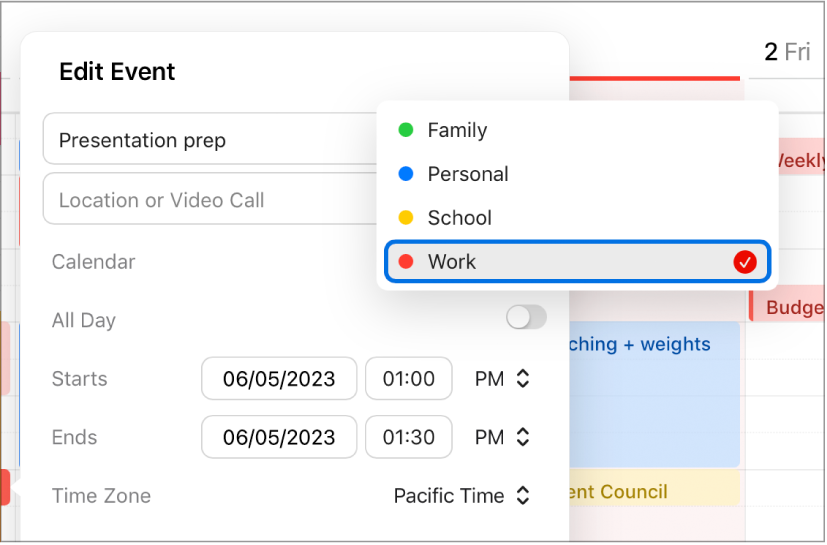
W aplikacji Kalendarz na stronie iCloud.com kliknij dwukrotnie w wydarzenie, które chcesz przenieść.
Kliknij w menu podręczne kalendarza.
Wybierz kalendarz, do którego chcesz przenieść wydarzenie, a następnie kliknij w Zachowaj.
Porada: Możesz również przeciągnąć wydarzenie na pasek boczny i upuścić go na kalendarz, do którego chcesz przenieść to wydarzenie.
Ustawienia wydarzenia można w każdej chwili zmienić. Kliknij dwukrotnie w wydarzenie, aby je otworzyć i wprowadzić zmiany.